- לוח הבקרה הוא תוכנית מכריעה מ- Windows בה תוכל לבצע שינויים רבים בהגדרות ומציע כלים ואפשרויות לתיקון, עדכון ושיפור המחשב שלך.
- אם אינך יכול לפתוח אותו או אם לוח הבקרה אינו מגיב, הפעל את מנהל המשימות וסגר כל תהליך חשוד. כמו כן, הפעל סריקת תוכנה זדונית ואמת קבצי מערכת.
- יש לנו אזור לוח הבקרה באתר, שם אנו כותבים מאמרים דומים לזה.
- מחשב איטי או הודעת שגיאה ממשיכה להופיע? ראה שלנו סעיף פתרון בעיות של Windows 10 לעזרה.

- הורד את כלי התיקון למחשב Restoro שמגיע עם טכנולוגיות פטנט (פטנט זמין פה).
- נְקִישָׁה התחל סריקה כדי למצוא בעיות של Windows שעלולות לגרום לבעיות במחשב.
- נְקִישָׁה תיקון הכל כדי לפתור בעיות המשפיעות על אבטחת המחשב וביצועיו
- Restoro הורדה על ידי 0 קוראים החודש.
חלונות 10 הוא בהחלט שיפור גדול כשמדובר בשולחן העבודה מערכת הפעלה בסדרת Windows. הצהרה זו נכונה במיוחד לאחר מה שאנשים סופקו ב- Windows 8 ו- Windows 8.1. אבל יש באג אחד שקשור ללוח הבקרה שעליו נדבר בפוסט זה. אפרסם כמה פתרונות ל-
לוח בקרה לא נפתח ב- Windows 10 בעיה שתעזור לך לתקן את הבעיה. בואו נתחיל.לוח הבקרה לא ייפתח ב- Windows 10
- הפעל סריקת מערכת מלאה
- נקה את רשימת תוכניות ההפעלה שלך
- ודא ששירות רישוי התוכנה של Windows פועל
- הפעל את בודק קבצי המערכת וסרוק את המחשב האישי שלך
- השתמש בכלי השירות של מיקרוסופט עצמו כדי לפתור את הבעיה
- צבוט ברישום שלך
- שנה את קנה המידה בתצוגה
- התקן מחדש את Windows 10
פתרון מס '1: למחשב שלך יש תוכנה זדונית, הפעל סריקת מערכת מלאה

האם ידעת שתוכנות זדוניות גורמות לבעיות רבות במחשבים מבוססי Windows? אתה יכול בקלות להיפטר מבעיות אלה על ידי ביטול תוכנות זדוניות אלה באמצעות תוכנית טובה נגד תוכנות זדוניות כמו Windows Security.
תאמינו או לא, Windows Security אכן שווה לתוכנות אבטחה אחרות עבור Windows.
אתה יכול בקלות לסרוק את המחשב שלך באמצעות Windows Defender כדי לראות אם המחשב האישי שלך מושפע מתוכנה זדונית כלשהי או לא ואם המגן מוצא כל סוג של תוכנה זדונית במחשב שלך, הוא יוודא שהוא מנקה את המחשב האישי שלך.
50% ממשתמשי Windows אינם משתמשים באנטי-וירוס. אל תהיה אחד מהם.
פתרון מס '2: נקה את רשימת תוכניות ההפעלה שלך
- לִפְתוֹחַ מנהל משימות. לחץ לחיצה ימנית על שורת המשימות ולחץ על מנהל משימות.
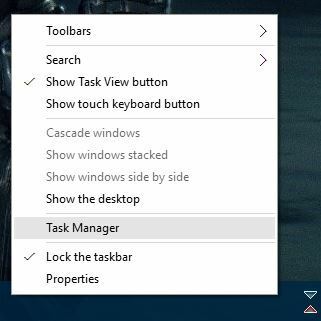
- עכשיו פתח את סטארט - אפ בכרטיסייה במנהל המשימות. תראה רשימה של תוכניות שמבוצעות בעת הפעלת המחשב האישי שלך.
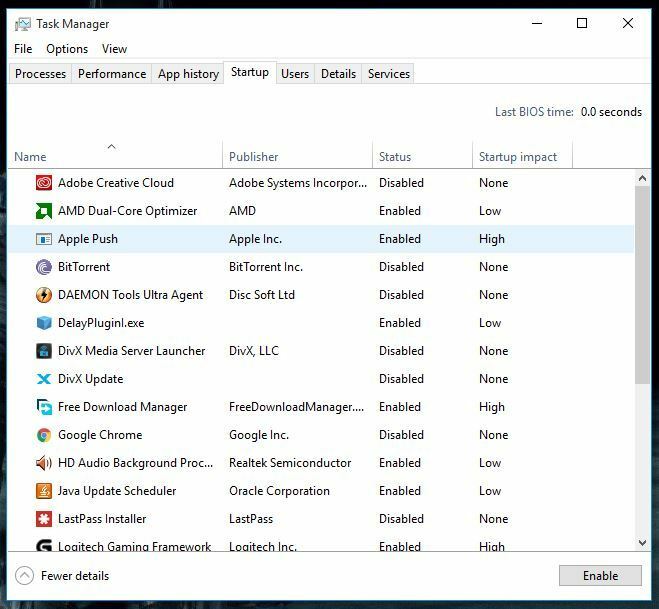
- אתה יכול להסתכל ברשימת התוכניות ולהשבית את כל אלה שלדעתך לא עושים שום דבר פרודוקטיבי בעת הפעלת המחשב האישי. אך היזהר ואל תשבית תכנית שעלולה להזיק למחשב שלך בדרך כלשהי. גוגל הוא החבר שלך, אז השתמש בו.
קיימת אפשרות שתוכנית הפועלת בהפעלה של המחשב האישי שלך גורמת לבעיה כלשהי בלוח הבקרה. כדי לתקן זאת, בצע את השלבים לעיל.
נהל את פריטי ההפעלה שלך כמו טכנאי אמיתי בעזרת הכלים הטובים ביותר האלה!
פתרון מס '3: ודא ששירות רישוי התוכנה של Windows 10 פועל
- לחץ על מקש Windows + R זה יתחיל את דיאלוג Windows Run.
- עכשיו היכנס services.msc לתיבת הדו-שיח הפעל ולחץ על ENTER.

- זה יפתח את שירותי חלונות חלון ותבחין במספר השירותים הפועלים במחשב האישי שלך. באמצעות כלי שירות זה תוכלו להתחיל או להפסיק את השירות בהתאם לדרישותיכם.

- וודא כי ה- רישוי תוכנה השירות פועל ואם עכשיו, הפעל אותו והפעל מחדש את המחשב. זה אמור לפתור את הבעיה.
פתרון מס '4: הפעל את בודק קבצי המערכת וסרוק את המחשב האישי שלך
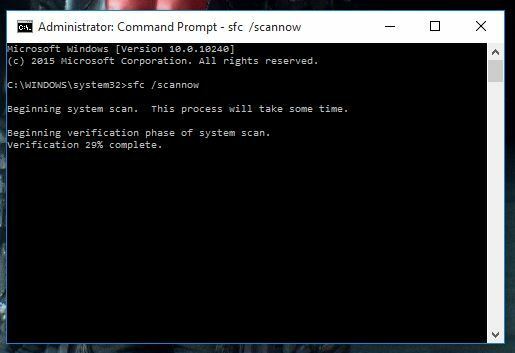
אם הפתרונות הקודמים אינם עובדים, נסה להריץ את בודק קבצי המערכת. לשם כך, בצע את השלבים הבאים.
- לחפש אחר CMD בתפריט ההתחלה ולחץ Ctrl + SHIFT + ENTER בו זמנית וזה יתחיל את שורת הפקודה במצב מנהל מערכת.
- ללחוץ כן לכל הנחיה והקלד sfc / scannow ולחץ על Enter.
- פעולה זו תתחיל לסרוק את המערכת שלך לאיתור קבצים פגומים והיא גם תתקן אותה אם ישנם קבצים פגומים במערכת שלך.
התראת מדריך אפית! למד להשתמש בבודק קבצי המערכת כמו מומחה!
פתרון מס '5: השתמש בכלי השירות של מיקרוסופט עצמו כדי לפתור את הבעיה
- ראש אל הקישור הזהולהוריד את כלי השירות.
- לאחר ההורדה, פשוט לחץ עליו פעמיים להפעלת כלי השירות. זה ייראה כך:

- לחץ על הַבָּא כפתור ותן לו לסרוק את המחשב האישי שלך. זה ייקח קצת זמן, אז תחכה.
- לאחר השלמת הסריקה, השירות יתקן את הבעיות באופן אוטומטי וכעת לוח הבקרה אמור לעבוד בסדר גמור.
אם אתה עדיין מחפש פיתרון, אני מקווה שזה יתקן לך את זה במכה אחת. פשוט בצע את השלבים שלמעלה.
פתרון מס '6: צבוט ברישום שלך
- עבור אל התחל> הקלד regedit> נווט אל.
HKEY_CURRENT_USERSOFTWAREC משקפיים הגדרות מקומיות תוכנה מיקרוסופט Windows פגז - מחק את תיקיות BagMRU ותיקים שלמים
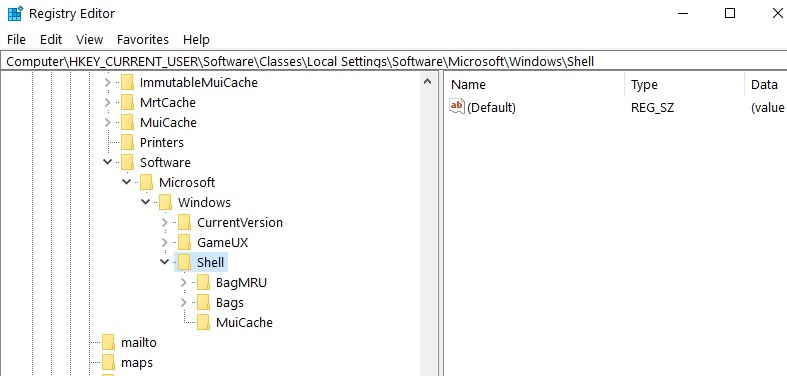
הפעל סריקת מערכת כדי לגלות שגיאות אפשריות

הורד את Restoro
כלי לתיקון מחשב

נְקִישָׁה התחל סריקה כדי למצוא בעיות ב- Windows.

נְקִישָׁה תיקון הכל כדי לפתור בעיות עם טכנולוגיות פטנט.
הפעל סריקת מחשב באמצעות כלי התיקון Restoro כדי למצוא שגיאות הגורמות לבעיות אבטחה ולהאטות. לאחר השלמת הסריקה, תהליך התיקון יחליף קבצים פגומים בקבצי ורכיבי Windows חדשים.
משתמשי Windows 10 רבים אישרו כי מחיקת תיקיות BagMRU ו- Bags החזירה את לוח הבקרה. לפני שתתאים את הרישום שלך, אל תשכח לגבות אותו תחילה.
במקרה שמשהו ישתבש, תוכל לשחזר גרסת מערכת הפעלה עובדת.
עורך הרישום של Windows אינו הכלי הידידותי יותר. בחר עורך אחר מהרשימה הטרייה שלנו!
פתרון מס '7: שינוי קנה המידה בתצוגה
משתמשים אחרים אישרו כי שינוי הגדרות התצוגה פתר את הבעיה. עד כמה שפתרון זה נראה מפתיע, הוא עבד עבור משתמשים רבים, לכן כדאי לנסות זאת.
אם הגדלת את התצוגה שלך ליותר מ 100%, זה עשוי להסביר מדוע לוח הבקרה אינו זמין. לכן, אם אתה משתמש בהגדרה אחרת מלבד 100% עבור הטקסט שלך, היישומים, הגדל אותה ל -100%.
עבור אל התחל> הקלד 'שנה את גודל האפליקציות על המסך' ולחץ לחיצה כפולה על התוצאה הראשונה. עבור לקנה מידה מותאם אישית ושנה את הערך בחזרה ל 100%.
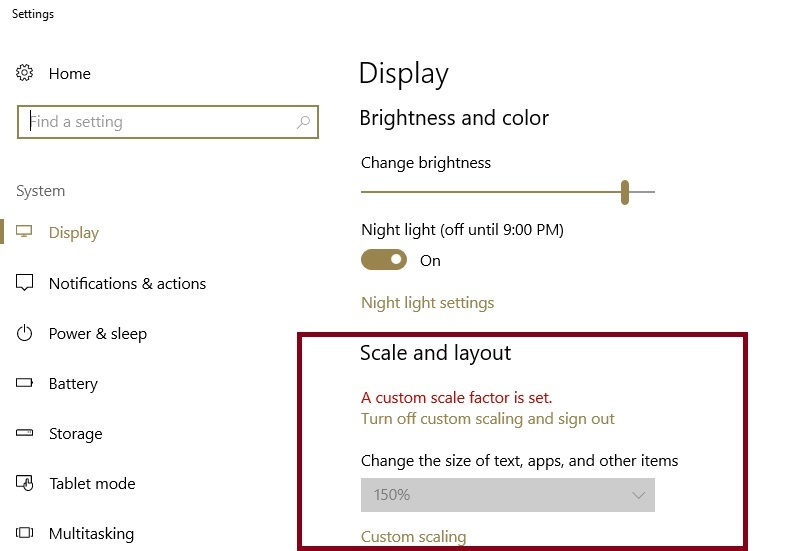
פתרון מס '8: התקן מחדש את Windows 10
רוב האנשים שמתמודדים עם בעיה זו הם אנשים ששדרגו מ- Windows 7 או Windows 8 / 8.1.
כל מה שיש לדעת על התקנה מחדש של Windows 10 נמצא ממש כאן!
נראה כי הבעיה נעלמת כשאתה מתקין Windows 10 חדש ורענן במחשב האישי שלך. אז למה לא פשוט להמשיך ולנסות את זה?
אלה הם כמה מפתרונות העבודה שנראים כמתקנים את לוח הבקרה לא נפתח ב- Windows 10 בְּעָיָה.
אם תיקנת את הבעיה המדויקת הזו בדרך אחרת, הקפד להגיב למטה עם הפיתרון שכן הוא יעזור לאנשים אחרים להיפטר מהבאג הזה.
- ללחוץ Windows + X מקשים ובחר לוח בקרה מהרשימה.
- לחץ על הַתחָלָה כפתור, הקלד לוח בקרה, ובחר אותו מתוך התוצאות.
- ללחוץ חלונות + R., להיכנס לוח בקרה, ולחץ על אישור.
- מדוע לוח הבקרה אינו פועל?
הסיבות (והפתרונות) המפורטים ב לוח הבקרה לא מגיב המאמר כולל תוכנות זדוניות, תהליך תלייה, בעיית רישוי, אי תאימות לתוכניות הפעלה ועוד.
- האם לחלונות 10 יש לוח בקרה?
Windows 10 יכול להיות קצת מבלבל לפעמים. אם מציעה שתי תוכניות שונות לביצוע שינויים. האחת היא אפליקציית ההגדרות והשנייה לוח הבקרה. הגדרות מסוימות נמצאות בשתי האפליקציות, בעוד שאפשרויות אחרות ספציפיות לאחת מהן בלבד.
 עדיין יש לך בעיות?תקן אותם בעזרת הכלי הזה:
עדיין יש לך בעיות?תקן אותם בעזרת הכלי הזה:
- הורד את כלי התיקון למחשב זה דורג נהדר ב- TrustPilot.com (ההורדה מתחילה בעמוד זה).
- נְקִישָׁה התחל סריקה כדי למצוא בעיות של Windows שעלולות לגרום לבעיות במחשב.
- נְקִישָׁה תיקון הכל כדי לפתור בעיות עם טכנולוגיות פטנט (הנחה בלעדית לקוראים שלנו).
Restoro הורדה על ידי 0 קוראים החודש.
שאלות נפוצות
הדרכים הנפוצות ביותר הן:
- ללחוץ Windows + X מקשים ובחר לוח בקרה מהרשימה.
- לחץ על הַתחָלָה כפתור, הקלד לוח בקרה ובחר אותו מתוך התוצאות.
- ללחוץ חלונות + R., להיכנס לוח בקרה ולחץ על אישור.
הסיבות (והפתרונות) המפורטים ב לוח הבקרה לא מגיב המאמר כולל תוכנות זדוניות, תהליך תלייה, בעיית רישוי, אי תאימות לתוכניות הפעלה ועוד.
Windows 10 יכול להיות קצת מבלבל לפעמים. אם מציעה שתי תוכניות שונות לביצוע שינויים. האחת היא אפליקציית ההגדרות והשנייה לוח הבקרה. הגדרות מסוימות נמצאות בשתי האפליקציות, בעוד שאפשרויות אחרות ספציפיות לאחת מהן בלבד.
![לוח הבקרה של Windows 10 אינו מגיב [קבוע]](/f/9635ddb7a0107dbc5e1b4d106cb66fe2.jpg?width=300&height=460)

